Ja savā iPhone tālrunī esat instalējis iOS 18 un dzīvojat Indijā, tagad varat izmantot balss pasta funkciju. Tiem, kas nezina, balss pasts ir sistēma, kas ļauj cilvēkiem atstāt ierakstītu ziņojumu, ja adresāts nevar atbildēt uz tālruņa zvanu.
Jaunākais iOS 18 beta atjauninājums nodrošina tiešraides balss pasta funkciju iPhone lietotājiem Indijā. Pārbaudot, mēs atklājām, ka šī funkcija darbojas gan angļu, gan hindi valodā.
Tātad, ja vēlaties iegūt tiešraides balss pasta funkciju savā iPhone (iOS 18), veiciet šīs vienkāršās darbības.
Lejupielādējiet un instalējiet iOS 18 beta atjauninājumu
Lai iPhone tālrunī iestatītu tiešraides balss pastu, vispirms ir jāinstalē iOS 18 beta atjauninājums.
Noteikti izlasiet rakstu un instalējiet jaunāko atjauninājumu.
Kā iPhone tālrunī iestatīt tiešraides balss pasta ziņojumus?
Tiešraides balss pasta funkcija jau ir iespējota pēc noklusējuma operētājsistēmā iOS 18 beta. Tomēr jūs joprojām redzēsit funkcijas sveiciena ekrānu. Lūk, kā apiet šo ekrānu.
1. Savā iPhone tālrunī palaidiet lietotni Tālrunis .

2. Kad lietotne tiek atvērta, apakšējā labajā stūrī pārslēdzieties uz cilni Balss pasts .
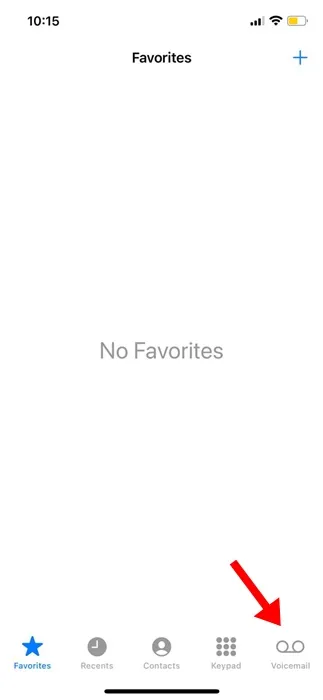
3. Tiešraides balss pasta ekrānā pieskarieties Turpināt.
Kā skatīt tiešraides balss pasta atšifrējumus?
iOS 18 ir funkcija, kas pārvērš balss pasta ziņojumus vienkāršā tekstā. Lūk, kā skatīt tiešraides balss pasta atšifrējumus savā iPhone tālrunī.
1. Savā iPhone tālrunī palaidiet lietotni Tālrunis .
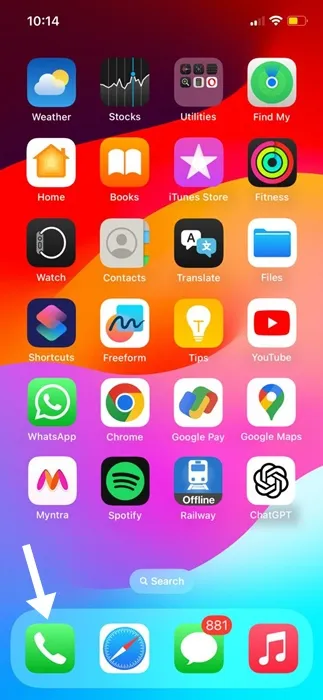
2. Kad tiek atvērta tālruņa lietotne, apakšējā labajā stūrī pārslēdzieties uz cilni Balss pasts .
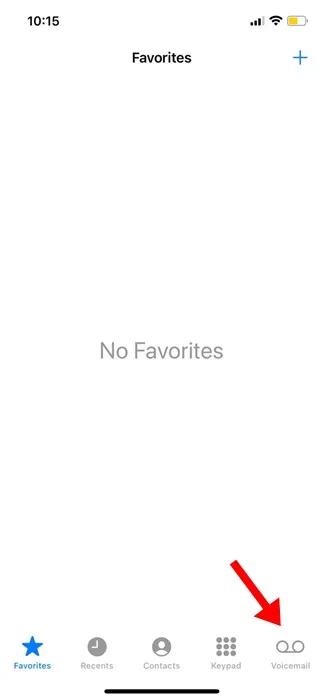
3. Pieskarieties ziņojumam, kura atšifrējumu vēlaties redzēt.
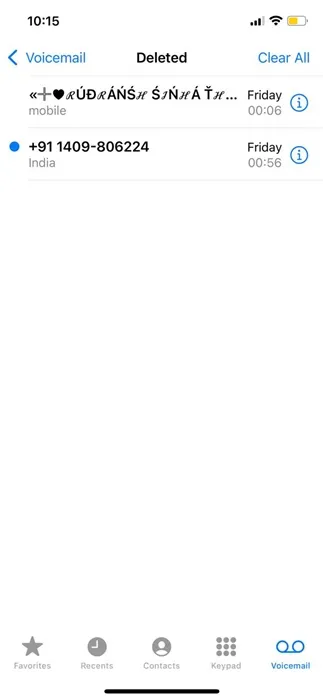
4. Nākamajā ekrānā varat atskaņot audio ziņojumu vai skatīt transkripciju.
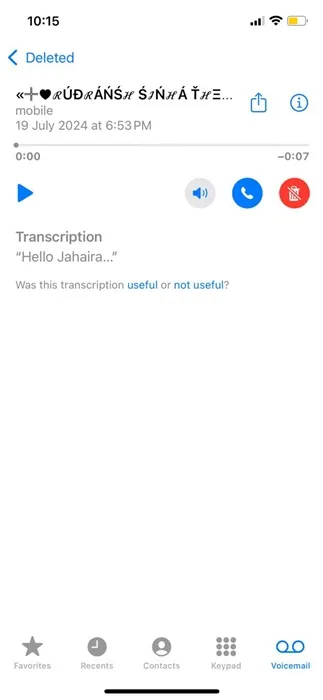
Kā iestatīt pielāgotu sveicienu balss pastam?
iOS 18 pat ļauj iestatīt izejošo ziņojumu sveicienam. Tālāk ir norādīts, kā iPhone tālrunī iestatīt pielāgotu sveicienu balss pastam.
1. Savā iPhone tālrunī palaidiet lietotni Tālrunis .
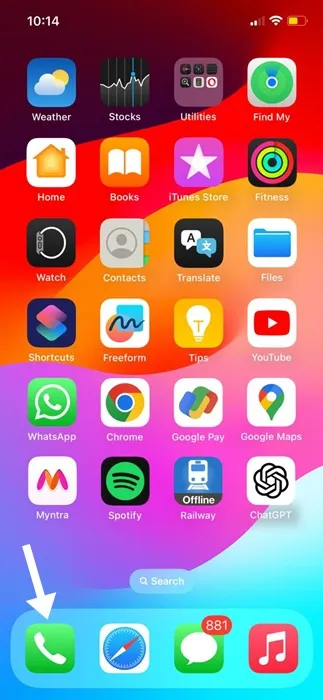
2. Kad lietotne tiek atvērta, apakšējā labajā stūrī pārslēdzieties uz cilni Balss pasts .
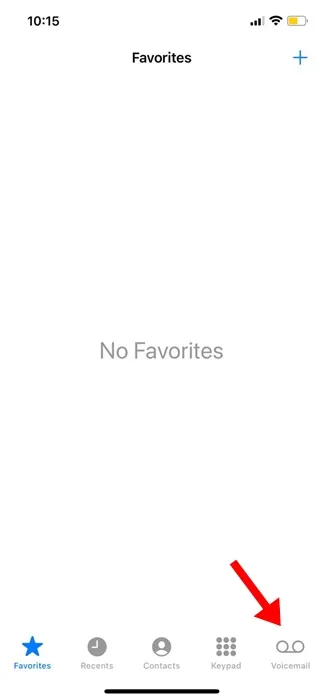
3. Nākamajā ekrānā augšējā labajā stūrī pieskarieties Sveiciens .
4. Izvēlieties Custom un pieskarieties Record .
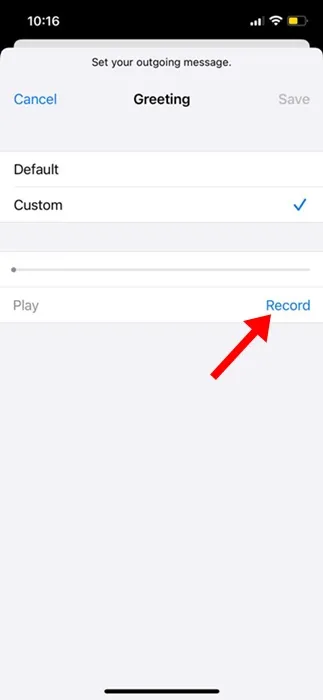
5. Vienkārši ierakstiet audio ziņojumu, kuru vēlaties iestatīt. Varat arī dzirdēt savu ierakstu, pieskaroties pogai Atskaņot . Ja esat apmierināts ar ierakstu, pieskarieties vienumam Saglabāt .
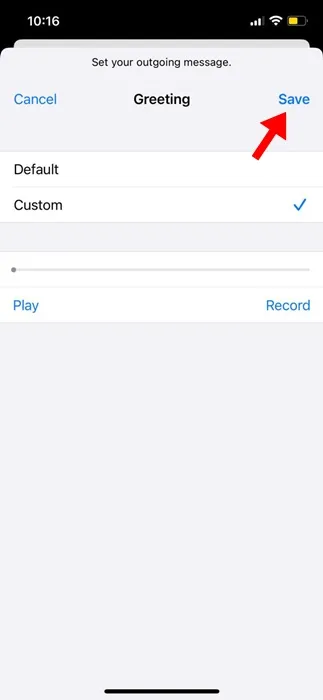
Kā iPhone tālrunī izslēgt tiešraides balss pastu?
Ja neesat tiešraides balss pasta cienītājs, varat to viegli izslēgt, atverot sadaļu Iestatījumi. Lūk, kā to izdarīt iPhone tālrunī.
1. Savā iPhone tālrunī palaidiet lietotni Iestatījumi .
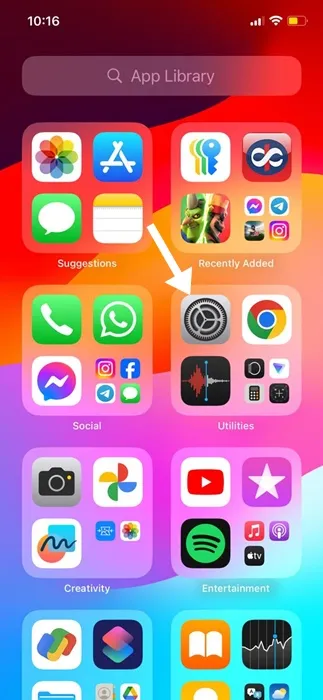
2. Kad tiek atvērta lietotne Iestatījumi, pieskarieties Programmas .
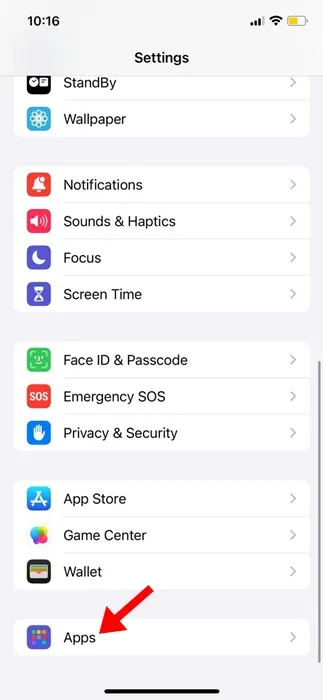
3. Programmu ekrānā atrodiet un piesitiet Tālrunis .
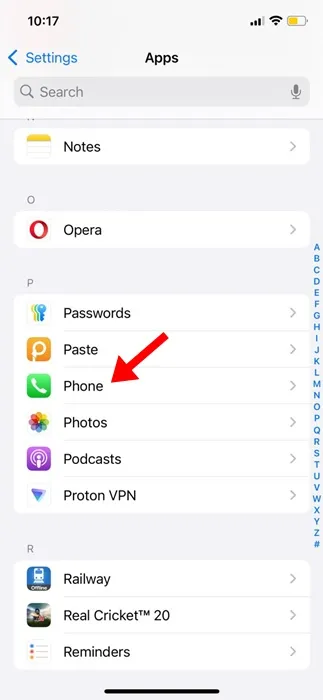
4. Ritiniet mazliet uz leju un pieskarieties Live Voicemail .
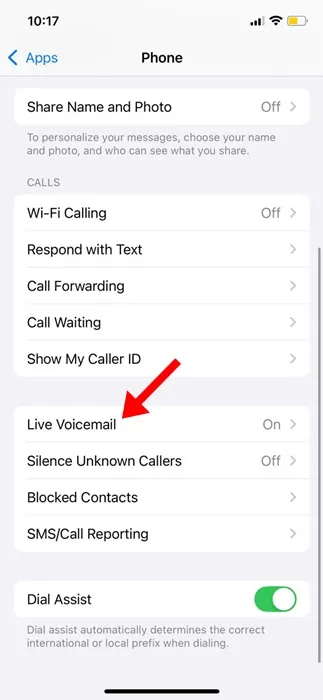
5. Nākamajā ekrānā izslēdziet tiešraides balss pasta slēdzi .
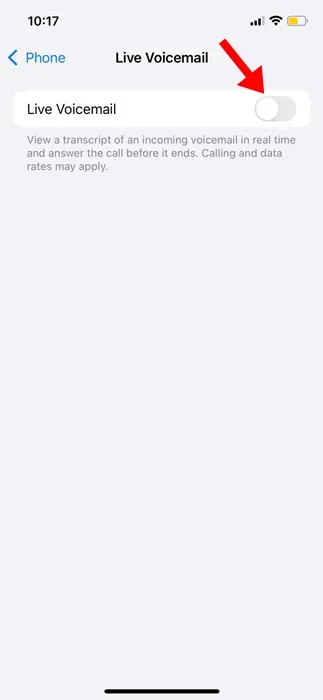
Šajā rokasgrāmatā ir paskaidrots, kā izmantot tiešraides balss pasta funkciju operētājsistēmā iOS 18. Ja jums nepieciešama papildu palīdzība par šo tēmu, informējiet mūs komentāros. Turklāt, ja šī rokasgrāmata jums šķiet noderīga, neaizmirstiet dalīties tajā ar draugiem.
Atbildēt